Så här inaktiverar du sökning i Windows

Om du verkligen inte använder Windows Search mycket kan du inaktivera indexering helt genom att stänga av Windows Search-tjänsten. Du kan fortfarande söka - det tar bara längre tid utan ett index.
Om du funderar på att inaktivera sökning eftersom det saktar ner sakerna, rekommenderar vi att du trimmer ner vilka filer och mappar som indexeras och ser om det fungerar för dig först. Och om du upplever krascher eller felaktiga sökningar, försök att bygga upp ditt sökindex. Du bör också notera att andra appar, i synnerhet Microsoft Outlook, använder Windows Search för att tillåta sökning inom dessa appar, så du måste göra det utan att snabbt söka i dem.
Om du planerar dig använder en annan sökapp, eller du söker inte ofta och vill hellre inte ha tjänsten igång, är Windows Search lätt att inaktivera. Hit Start, skriv "tjänster" och klicka sedan på resultatet.
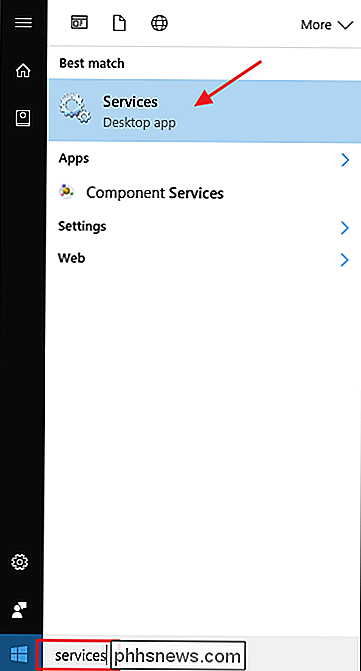
På höger sida av fönstret "Tjänster" hittar du "Windows Search" och dubbelklickar på den.
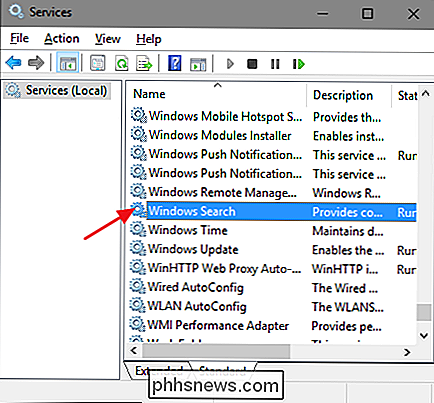
I "Startup typ ", välj alternativet" Disabled ". Detta förhindrar att Windows Search laddas nästa gång du startar datorn. Klicka på "Stop" -knappen för att fortsätta och stoppa Windows Search-tjänsten nu. När tjänsten har slutat klickar du på "OK".
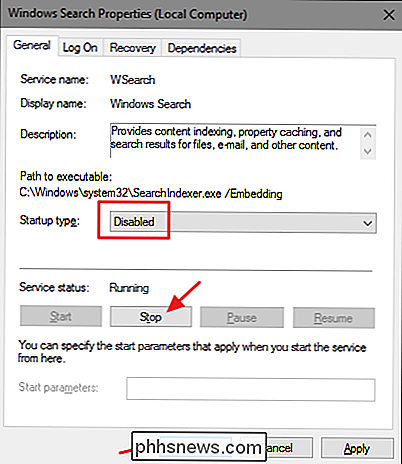
Och det är det. Windows Search är nu inaktiverat, vilket är ett faktum att Windows gläder mig åt (och erbjuder att åtgärda) när du utför sökningar.
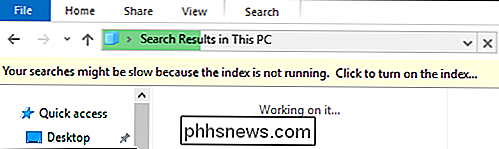
Om du vill återställa Windows Search igen behöver du bara återvända till det I fönstret Tjänster, ändra alternativet "Starttyp" till "Automatisk" och klicka sedan på Start för att starta tjänsten.

Varför är min VPN-baserad Ping snabbare än en icke-VPN-en?
När det gäller att spela onlinespel, desto bättre är anslutningshastigheten, ju mer vi kan njuta av. Men vilken typ av anslutning är faktiskt bäst för våra behov i slutändan? Dagens SuperUser Q & A-inlägg har svar på en förvirrad läsares fråga. Dagens Frågor och svar-session kommer till vårt tillstånd av SuperUser-en indelning av Stack Exchange, en community-driven gruppering av Q & A-webbplatser.

Hur man skickar webbsidor från din smartphone eller tablett till Evernote
Evernote är ett fantastiskt verktyg för att samla all information du bryr dig om på ett ställe. På skrivbordet kan du "klippa" webbsidor till Evernote med hjälp av appens webbläsarutvidgning, men vad händer om du surfar på din telefon? Det är faktiskt ännu enklare. Självklart är det första steget att ladda ner Evernote och logga in på ditt konto, om du inte redan har gjort det.



